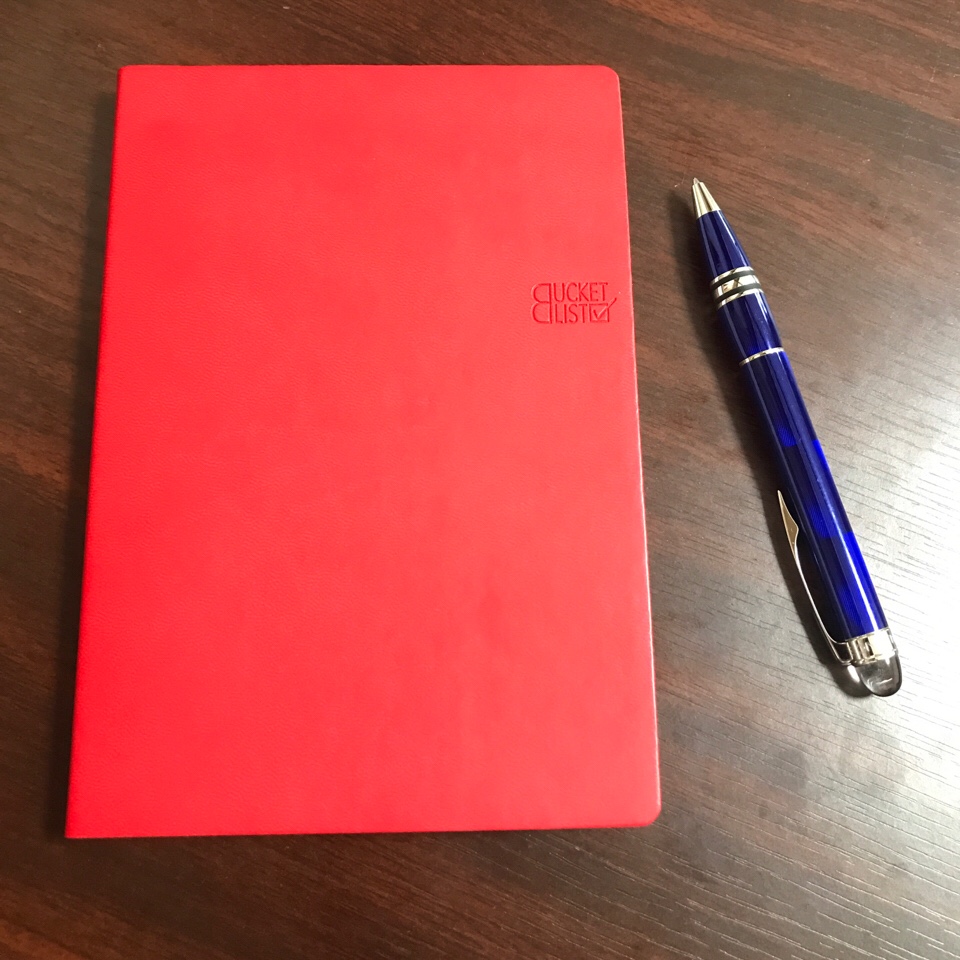iPhoneのアプリの切り方・節約モードなどのバッテリー節約方法まとめ
今回(2019年10月11日)の台風のニュースを見て、スマホの節電方法として画面を暗くする、アプリを切るなどのやり方が書かれていましたが、具体的なやり方まで言及し切れていないケースもありましたので、iPhone限定で恐縮ですが、アプリの切り方をはじめ、節電方法をまとめます。
万一の際のお役に立てば幸いです。
iPhoneでのアプリの終了方法(切り方)
iPhone7.8など、画面下部にくぼみがある機種の場合にアプリを終了させる方法
- 画面下のくぼみをダブルクリック
- バックグラウンドで動いているいろいろなアプリがあるため、これを全て指で上にはじく
- 画面上にアプリがなくなるまで全て上にはじく
iPhone11、iPhoneX、iPhoneXS、iPhone Pro、iPhone XRなど顔認証式の機種の場合にアプリを終了させる方法
- メイン画面を出した後、顔認証をしてメイン画面を出し、画面の下から上にはじく(スワイプ)し、画面の中程で指を止め、画面が変わるのを待つ
- アプリが複数出てくる画面で、アプリを上にはじく
(iPhoneの公式サイトの記述を参考にしています)
ちなみに、なぜこの記事を書いたのかというと、複数の台風特集の番組で、スマホの使わないアプリはオフにしましょうと書いてあるのに、具体的な切り方が説明されておらず、「どうやって切るの?」と身内に聞かれたため、これは案外多くの人がアプリの切り方をわからないのではないか、と思って書いた次第です。
仕事抜きで、iPhoneの節電ニーズがある人のために書いています。
では、その他の節電方法です。
iPhoneの設定画面から、節電してバッテリーを維持できるように設定を変更しよう
他にもiPhoneの節電、バッテリーを保つ方法として、設定画面からいろいろな利用しない機能をオフにするという方法があります。
iOS13、iPhone 7Plusの設定画面を見ながら書いておりますので、他機種ともしかすると設定が異なる部分があるかもしれませんが、その点あらかじめご了承ください。
設定画面を上から見ていきます。
使わない場合はWi-FiをOFFにする
自宅や災害用のWi-Fiなどを使う場合以外は、Wi-Fiをオフにした方がバッテリーが持ちます。
ワイヤレスヘッドセットなど、Bluetooth機能を使わない場合はオフにする
Airpodsその他Bluetoothヘッドホンや、Bluetooth機器と接続しない場合は、これもオフにした方がよいでしょう。
プライバシー→位置情報サービスをオフにするか、位置情報を使うアプリ以外は全てオフに
GPS機能を使うアプリは電力を消費しがちですが、GPSを使用しない設定は、「プライバシー」の項目から設定できます。
位置情報サービス自体をオフにするのが一番節電できますが、iPhoneを探す機能が使えなくなったり、ナビ機能が使えなくなったりなど、位置情報を利用するあらゆるサービスが使えなくなりますので、面倒ですが一つ一つアプリの位置情報の使用状況を確認し、できるだけ使用中のみの確認や位置情報を使用しないなどに変更するのが望ましいでしょう。
特に、コンビニやペイメント系のアプリは位置情報を頻繁に使用するケースが多いです。
一般→Appのバックグラウンド更新を一時的にオフにする
外や停電などでバッテリーを節約したい場合は、設定画面の一般→Appのバックグラウンド更新を選択し、オフの設定にしておくと、アプリの更新によるデータ更新がされなくなり、データ通信量の低減、バッテリーを持たせることができます。
画面表示の明るさ
当然ですが、画面表示を自動、もしくは暗くすればするほどバッテリーが持ちやすくなります。
また、iPhone X、IPhone Pro(MAX)、iPhone XS(MAX)、など有機ELディスプレイを利用する機種の場合、ダークモードにすると、節電がしやすくなります。
有機ELの場合、黒だと電力を消費しにくい特性があるためだそうです。
バッテリー
設定画面にバッテリーという項目があるので、この中の「低電力モード」を選択すると、画面エフェクトやバックグラウンド通信・ダウンロードを減らし、節電してくれます。
以上が、緊急時などにバッテリーを節約するための設定方法です。
また、細かいことですが、画面を裏にしておくことも、画面の点灯を減らせるため、若干の節電になるという記述も見かけました。
気を付けて欲しいのが、バッテリー消費が問題ない環境に戻れば、「全てこの逆の設定を行う」ということです。
省電力モードにすると、様々な機能が制限されますので、電源の心配がない環境になれば、設定を元に戻すようにしてください。